Rakendused ei ava ega laad alla Google Play peamised põhjused ja viisid nende lahendamiseks

- 1236
- 23
- Noah Pfannerstill
Android -telefonides seavad Google Play abil enamiku kasutajarakendustest ja mängudest. See pole mitte ainult kiireim ja mugavam viis uute programmide installimiseks, vaid ka ohutu, kuna Google kontrollib otse pahatahtliku koodi puudumist. Kuid on olukordi, kus Google Play normaalselt ei tööta, ja rakendusi ei saa sellest installida ega alla laadida. Enamikul juhtudel saab kasutaja probleemi iseseisvalt lahendada.

Millega saavad probleemid olla seotud
Kõige levinumad põhjused, mille tõttu Google Play Androidil normaalselt ei tööta: järgmiselt:
- Interneti puudumine.
- Google Play või Android ise.
- Seadistage seadmesse valesti kuupäev ja kellaaeg.
- Google Play liikluse blokeerimine.
- Google'i serveritega kodud.
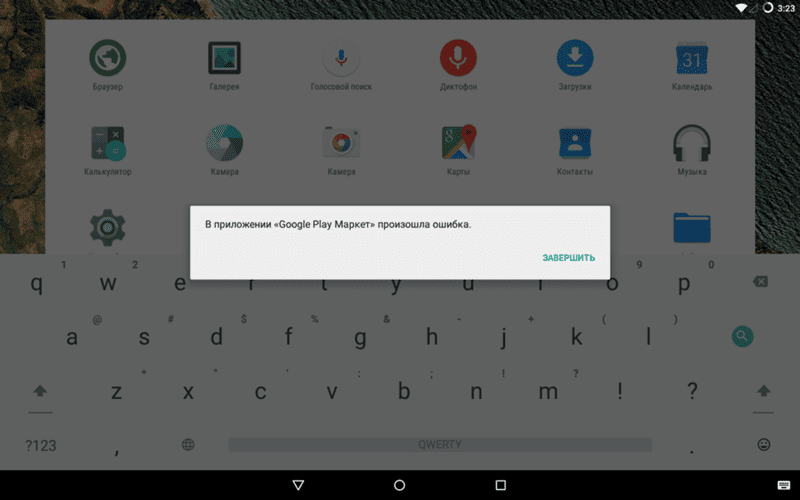
Väga harvadel juhtudel ei tööta rakenduse pood Google'i seadme enda blokeerimise tõttu. See juhtub, kui varem kasutas kasutaja Google Play häkitud versiooni, kus ostumakse kontrollimine on keelatud.
Nutitelefoni uuesti laadimine
Ebaõnnestumine Google Play enda töös on üks levinumaid põhjuseid, miks mänguturu programmid ei avane ega alla laadida. Seetõttu on vaja alustada täpselt seadme enda taaskäivitamisega. Koos sellega taaskäivitatakse kõik installitud süsteemirakendused, sealhulgas Google Services.
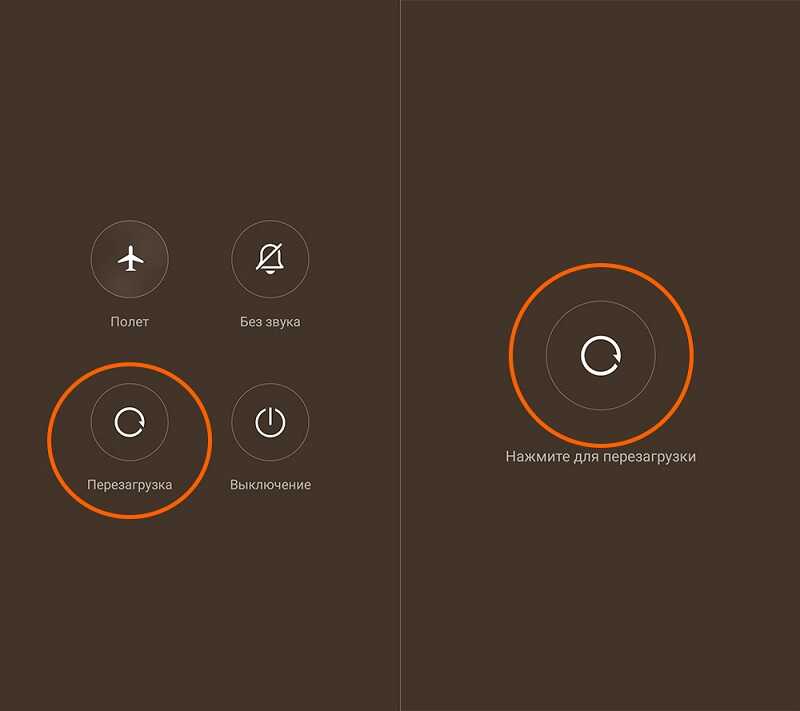
Taaskäivituse asemel võite minna ka ülesannete halduri juurde ja mälust mängu turgu käsitsi maha laadida ning seejärel proovida seda uuesti avada. Kuid näiteks Xiaomi seadmetes Miui ehitatud ülesandehalduri kontrolli all olevates seadmetes. Programmi täielikuks sulgemiseks ja selle mälust mahalaadimiseks on vaja liikuda rakenduse enda omadustesse ja seejärel valida "lahtiühendamine".
Kontrollige Interneti -ühendust
Kui Google Play avaneb ja töötab, kuid ei värskenda rakendusi, siis ei pruugi sellel olla Interneti -juurdepääsu. Ühenduse kontrollimiseks minge Wi-Fi või 3G/LTE-deportile. Kui värskenduste allalaadimine hakkab normaalselt toimima, peaksite kontrollima ruuteri või mobiilsidevõrgu sätteid.
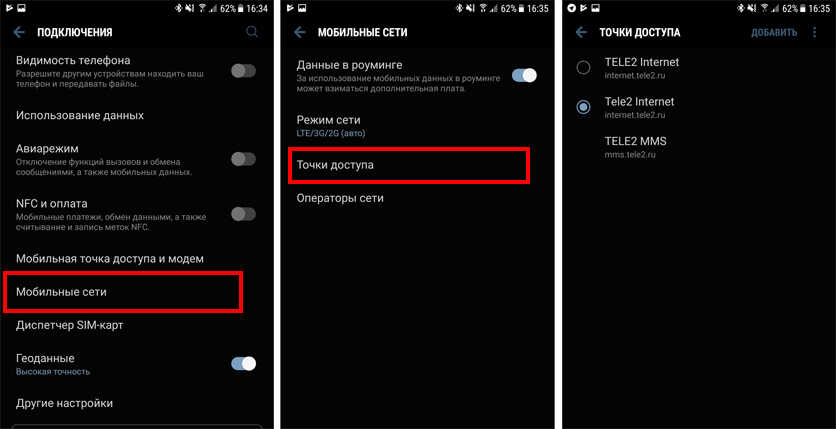
Seadistage kuupäev ja kellaaeg
Kui seadmel on vale kuupäev või kellaaeg, võib see olla ka põhjus, miks mänguturg ei värskenda või ei laadita alla rakendusi. Süsteem blokeerib Interneti -ühenduse lihtsalt, kuna turvasertifikaatide säilivusaeg on võimalik kontrollida. Sama asi tekib ka siis, kui nutitelefoni valitakse vale ajavöönd, kuid aeg on tõene. Ja kõik tänu läbi krüptimissüsteemi, kus Google'i serverites olevad sertifikaadid vabastatakse iga 10-20 minuti tagant uuesti.
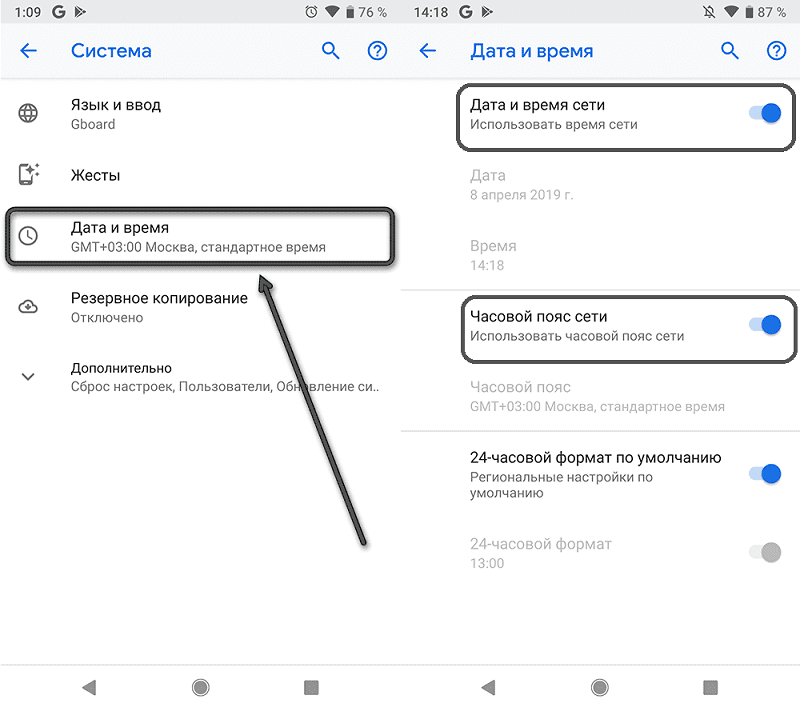
Üldiselt peate kõigepealt seadistama õige piirkonna ja seejärel on soovitatav lubada kella sünkroonimine vastavalt mobiilsidevõrgu seadetele.
Google Serversi probleem
Kui Google Play ei tööta normaalselt, peate kontrollima, kas muud rakendused alla laaditakse. Võimalik, et värskendustega server ajutiselt ei tööta või on lihtsalt ülekoormatud. Kuid kasutaja ei saa seda probleemi kõrvaldada - ta peab ootama ja korrama katset programmi või värskenduse allalaadimise katset hiljem.
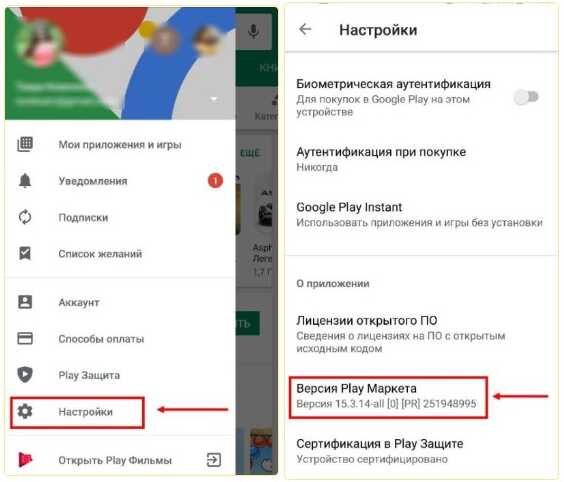
Rakenduste üleslaadimise probleem võib olla tingitud Google Play turu aegunud versioonist
Puhastage vahemälu ja mängige turuandmeid
Mängige turg vahemälu seadmes töötades - need on ajutised andmed, mis on vajalikud rakenduspoe käivitamise kiirendamiseks. Kuid mõnikord põhjustavad need failid konflikti uute ajaandmetega. Kõrvaldatud vahemälu ja Google Play andmete käsitsi puhastamise teel. See nõuab:
- Avage seadmesse installitud programmide loendis "Seaded";
- Valige Google Play;
- Klõpsake nuppu "Puhastage vahemälu ja andmed".
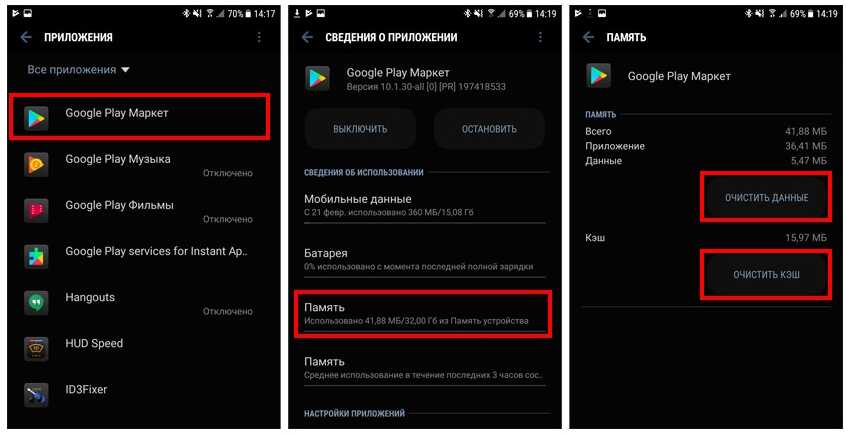
Pärast seda, kui on soovitatav seade taaskäivitada. Järgmisel korral peab Play Market sisestama teie kontolt sisselogimise ja parooli. Kui rakendusi pärast seda ei laadita alla, tuleks sarnane protseduur läbi viia rakendusega Google Services.
Mängumärk
Mõnikord lahendatakse probleem ainult mänguturu seadete täieliku lähtestamise abil. Seda tehakse järgmiselt:
- Minge rakenduse Google Play atribuutidele (seadetest "Seaded");
- Valige "Puhastage kõik" ja kinnitage andmete tühjendamine.
Koos sellega täidetakse Google'i konto kõigist muudest nutitelefoni installitud rakendustest. Samuti on vaja arvestada sellega, et Google Play andmete lähtestamisel „veereb ümber” algversiooni. See tähendab, et peate ühenduse luua Internetiga ja ootama, kuni Google Services installib kõik süsteemiuuendused.
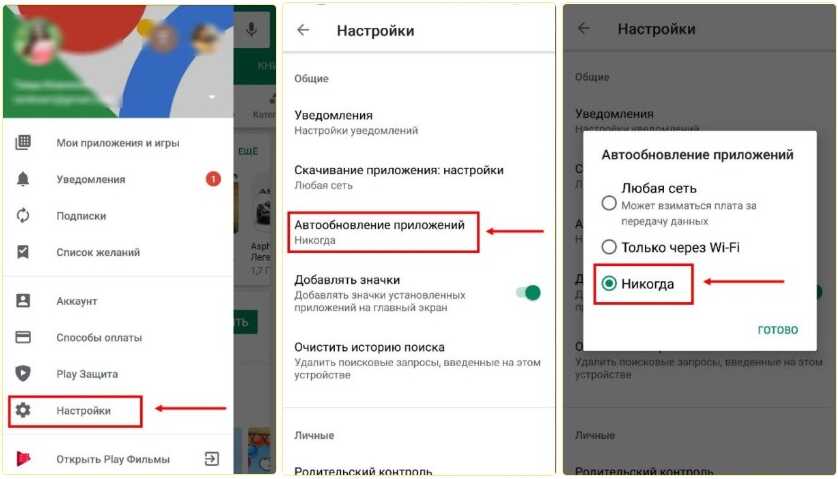
Mõnikord saab rakenduste üleslaadimise probleemi kõrvaldada, lülitades rakenduste automaatselt välja
Mänguturu värskenduste eemaldamine
Isegi Google'i arendajad saavad mõnikord mänguturu ebaefektiivse värskenduse välja anda (ja rakenduste poodi värskendatakse taustal, seda ei saa keelata). Google Play eelmise versiooni taastamiseks vajate:
- Minge mänguturu omadustele (seadetest);
- Valige "Kustuta värskendused".
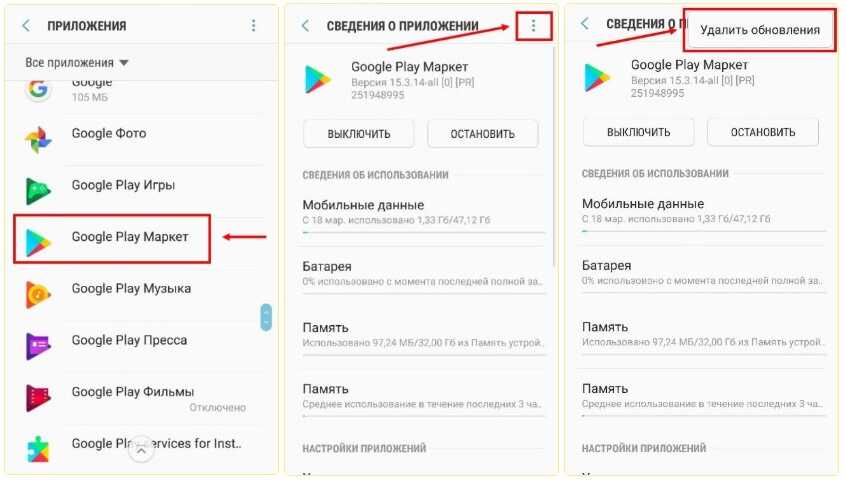
Pärast seadme taaskäivitamist tuleks seda teha pärast mänguturuga manipuleerimist.
Installige mänguturg uuesti
Mänguturu saab täielikult uuesti paigaldada ainult kohandatud püsivaraga seadmetele, millel on juureõigus. Ülejäänud süsteemirakenduste süsteem pole saadaval. Google Play eemaldamine toimub kasutades kolmanda osa -osalisi rakendusi dispetšreid (näiteks juurerakendus). Loomulikult on vaja juurekontrolli olemasolu.
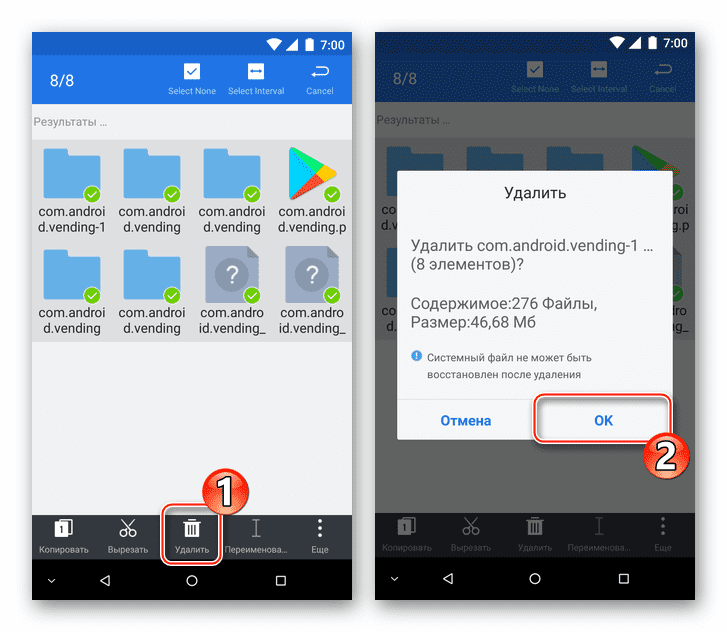
Google Play on installitud kas APK -faili abil või GAAPS -i teenustega ZIP -arhiivi püsivara kaudu. Kui täpselt on vaja konkreetset seadmet tegutseda, on soovitatav selgitada konkreetsele seadmele pühendatud foorumitel.
Lülitage Google'i kontod sisse ja rakenduste üleslaadimine
Telefoni turul esinevad talitlushäired võivad ilmneda sunnitud "külmumise" programmi "Google'i kontode" ja sisseehitatud allalaadija dispetšeri tõttu. Nende rakenduste praeguseid parameetreid saate kontrollida nende omadustes (kus ka vahemälu puhastatakse).
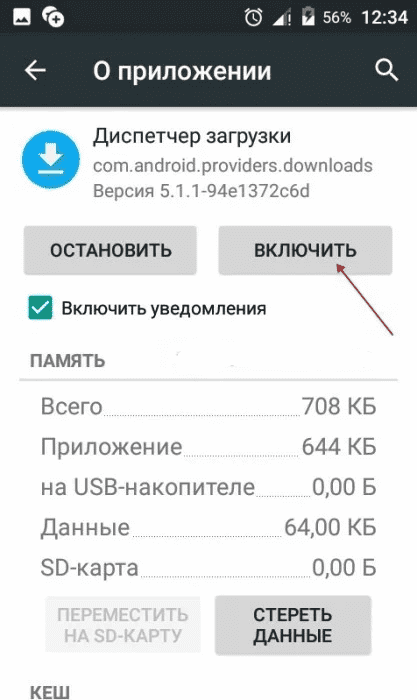
Jätke Google'i konto ja sisestage uuesti
Androidiga seadme Google'i kontole väljund ja korduv. Profiilist välja saamiseks on vaja:
- avatud "seaded";
- Minge vahekaardile "Kontod ja sünkroonimine";
- Valige "Google";
- Puudutage "rohkem";
- Valige "Kustuta konto".
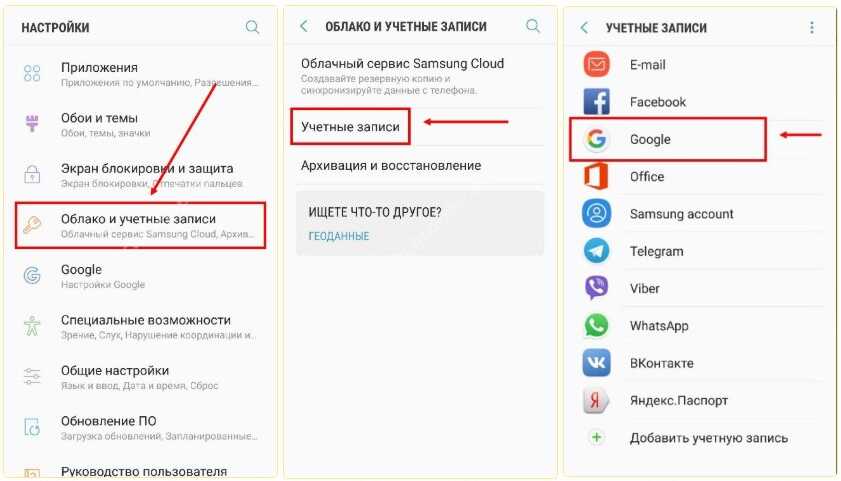
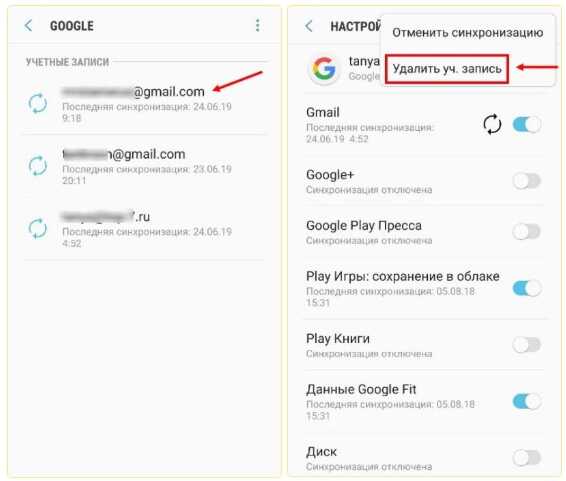
Ja siis minge oma profiilile Google Play avamise kaudu. Ilma teie konto loata ei toimi mänguturg!
Kasutage VPN -ühendust
See valik sobib juhtudel, kui liiklus Google'i serveritele mingil põhjusel blokeeritakse ja App Store keeldub täielikult käivitamast. Pakkuja ei tee seda alati - Google'i domeeni tsoonile juurdepääs võib olla keelatud, näiteks aegunud turvasertifikaatide või valesti installitud kuupäeva tõttu pakkuja serverites.
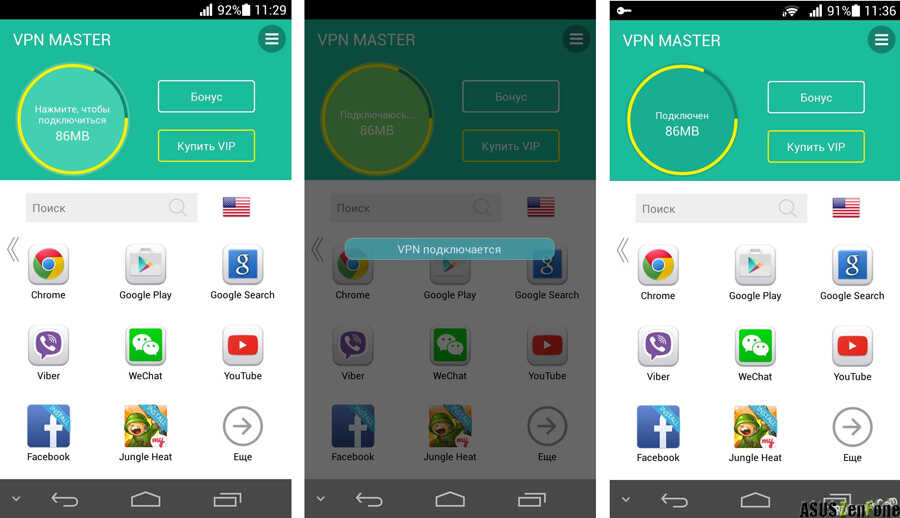
Lähtestage tehase seadetele
Telefoni tehase sätete lähtestamine tuleks teha ainult äärmuslikel juhtudel, see tähendab, kui kasutaja võttis kõik ülaltoodud näpunäited, kuid mänguturg ei hakanud rakendusi ega värskendusi alla laadima. Seadme lähtestamine on järgmine:
- avatud "seaded";
- Minge vahekaardile "Telefon";
- Avage punkt "broneering ja lähtestamine";
- Valige "Lähtestage sätted tehasesse".
Toimingu kinnitamiseks peate sisestama kasutajakoodi (või graafilise parooli).
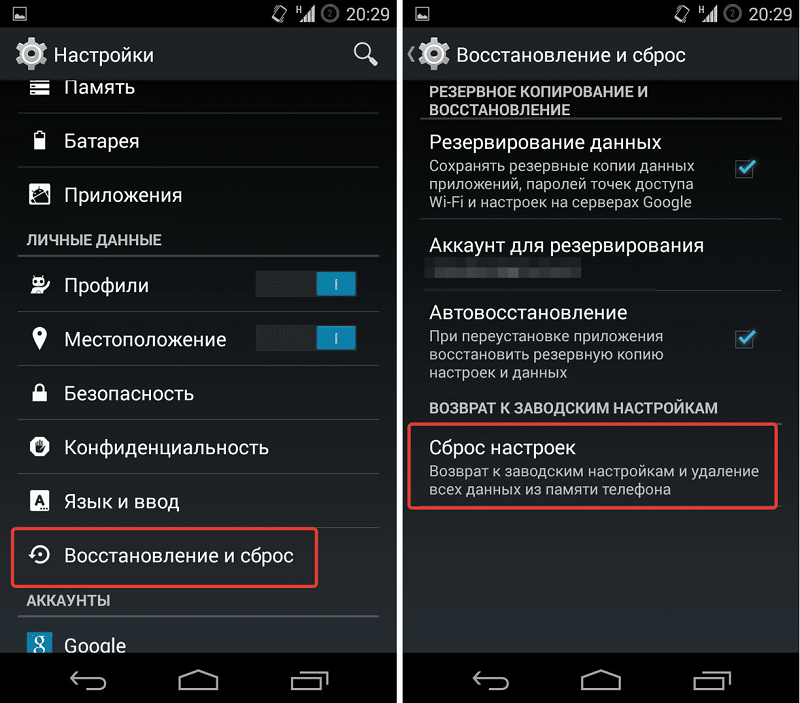
Enamasti ei tööta Google Play vahemälu vea ja Google'i serverite ajutise ligipääsmatuse tõttu tavaliselt. Seetõttu on soovitatav vahemälu puhastada ja siis lihtsalt oodata 10-15 minutit ja korrata programmi või mängu uuesti allalaadimist. Ja kui te kohtasite ka oma Androidi seadmetes selliseid rikkeid, rääkige sellest kindlasti kommentaarides. Täpsustage ka, kuidas teil õnnestus probleemi lahendada.
- « Kuidas puhastada sülearvuti või arvuti klaviatuuri
- Miks vormindage Androidi nutitelefonid ja kuidas seda teha »

